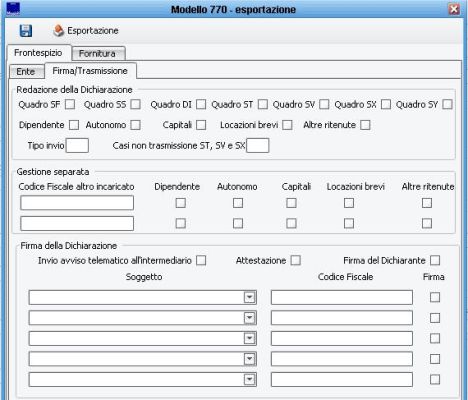Modello 770 2018
| Ente | Gestione Personale | Retribuzioni | Stampe e statistiche | Contratti di lavoro | Metacurriculum | Strutture di base | Utilities | FAQ |
|---|
Retribuzioni -> Adempimenti Annuali -> Modello 770
Informazioni Generali
La funzione consente l’elaborazione del 770, la predisposizione del file in formato ministeriale per l’invio ed è correlata di stampe di controllo per le verifiche sui dati estratti.
In ogni situazione, la funzione permette l’integrazione e/o la correzione dei dati manualmente.
Di seguito vengono elencati i principali punti di interesse delle Istruzioni del 770 2018 (Redditi 2017).
Riferimenti Normativi
Il Modello 770 deve essere utilizzato dai sostituti d’imposta, comprese le Amministrazioni dello Stato, per comunicare in via telematica all’Agenzia delle Entrate i dati fiscali relativi alle ritenute operate nell'anno 2017, i relativi versamenti e le eventuali compensazioni effettuate nonché il riepilogo dei crediti, nonché gli altri dati contributivi ed assicurativi richiesti. È data facoltà ai sostituti d’imposta di suddividere il Modello inviando, oltre al frontespizio, i quadri ST, SV, SX relativi alle ritenute operate su:
- Redditi di lavoro dipendente ed assimilati;
- Redditi di lavoro autonomo, provvigioni e redditi diversi;
- Dividendi, proventi e redditi di capitale;
- Locazioni brevi inserite all'interno della CU;
- Somme liquidate a seguito di pignoramento presso terzi.
Vedi i Modelli e istruzioni prodotti dall'Agenzia dell'Entrate:
- [Modello 770/2018]) - pdf (aggiornato con Provvedimento del 15 marzo 2018)
- [Istruzioni per la compilazione]) - pdf (aggiornate con Provvedimento del 15 marzo 2018)
TERMINI E MODALITA’ DI PRESENTAZIONE
La dichiarazione Mod. 770/2018 deve essere presentata esclusivamente per via telematica, direttamente o tramite un intermediario, entro il 31 ottobre 2018.
La dichiarazione si considera presentata nel giorno in cui è conclusa la ricezione dei dati da parte dell’Agenzia delle Entrate e la prova della presentazione è data dalla comunicazione attestante l’avvenuto ricevimento dei dati, rilasciata sempre per via telematica.
Il servizio telematico restituisce immediatamente dopo l’invio un messaggio che conferma solo l’avvenuta ricezione del file e soltanto in seguito, fornisce all’utente una ricevuta attestante l’esito dell’elaborazione effettuata sui dati pervenuti, che, in assenza di errori, conferma l’avvenuta presentazione della comunicazione.
Pertanto, soltanto quest’ultima ricevuta costituisce la prova dell’avvenuta presentazione della comunicazione.
NOVITA’
Il Modello 770/2018 presenta numerose novità sia in termini di predisposizione e invio dei dati sia in relazione ai Quadri ST e SX:
- Nel Quadro ST, Sezioni I e II, occorre compilare eventuali interessi per incapienza della retribuzione e per rettifica (somme relative trattenute a seguito di assistenza fiscale) nel campo 8;
- Gli eventuali interessi per rateizzazione trattenuti e versati separatamente con codice tributo distinto (rispetto alla somma cui si riferiscono) continuano a trovare esposizione nel campo 2 “Ritenute operate” in un rigo separato rispetto all'importo cui si riferiscono (saldo IRPEF, saldo Addizionale regionale, primo acconto IRPEF, ecc.).
- Nel campo 10 “Note” sono istituiti i nuovi codici T e U (versamenti di ritenute operate nel 2017 dal condominio,..);
- Il Quadro SX distingue ora l’importo del rigo SX1 in 3 righi (da SX1 a SX3); Il rigo SX4 è la somma di più importi di credito annuale.
Verificare la gestione del rigo SX47 relativo al Bonus Dl 66/2014. Il rigo SX4 è impostato su sei colonne, destinato a contenere i dati complessivi relativi ai crediti e alle compensazioni effettuate nell’anno 2017.
Operazioni preliminari e di parametrizzazione campi
Seguendo il Percorso Retribuzioni/Adempimenti Annuali/Modello 770 è possibile accedere alla funzione di gestione dei dati del 770.
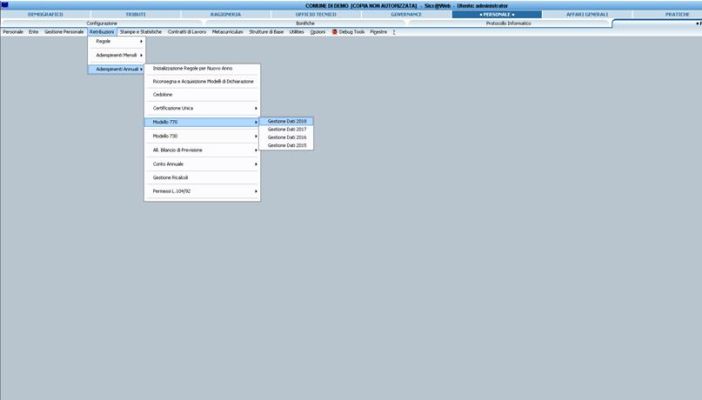
Attraverso il pulsante "Sistemi Esterni" è possibile attivare la maschera di gestione delle parametrizzazioni propedeutiche all'estrazione dei dati.
Questa funzione permette di integrare i campi non standard del 770; i campi standard sono già codificati di default.
La sezione di riferimento per tale adempimento è “Quadri ST/SV” attraverso la quale è possibile analizzare i codici tributo dell’F24 che verranno considerati in sede di estrazione dati del Modello 770.
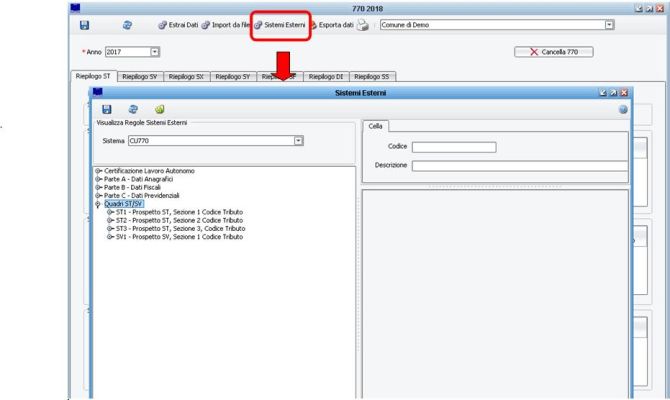
Estrazione dei dati
Completate le attività di parametrizzazione, ritornando nella maschera principale, è possibile estrarre i dati per la compilazione delle Sezioni del 770 a partire dai valori estratti da tutti i Modelli F24/F24EP dell’anno 2017.
![]() Vai a Modello F24 EP
Vai a Modello F24 EP
![]() Vai a Modello F24
Vai a Modello F24
A tal fine, si sottolinea che le Sezioni del Modello verranno popolate con tutte e solo le informazioni contenute negli F24, eventuali disposizioni di pagamento gestite esternamente rispetto all’applicativo, non potranno essere prese in carico in sede di gestione del Modello 770.
Selezionare l'anno di riferimento prima di accedere ad "Estrai Dati".
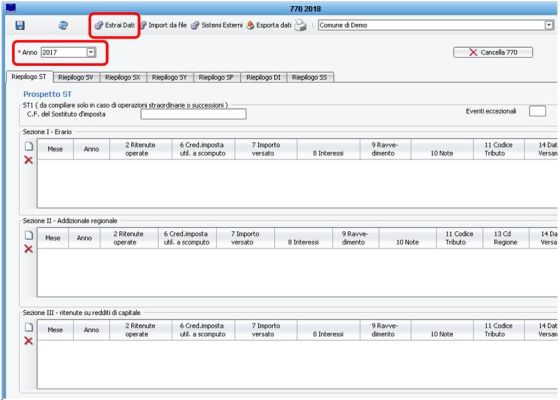
Tali funzionalità permette di elaborare il Modello 770 per i redditi da lavoro dipendente ed assimilati (dati estratti da JPers) e per i lavoratori autonomi (dati estratti da JSerfin, solo nel caso in cui il Modulo della Finanziaria sia attivato presso l'Ente): la gestione unificata delle due aree permette la predisposizione di un unico file ministeriale da inviare all'Agenzia delle Entrate (in tal caso, i dati di questi soggetti verranno aggiunti all'archivio di JPers).
Ad ogni modo, al fine di garantire un certo livello di autonomia gestionale, è sempre possibile mantenere separate le due elaborazioni, estraendo i dati solo da JPers.
Cliccando il bottone “Estrai dati” si apre il progetto di estrazione del Modello 770.
Estrazione Dati da Personale:
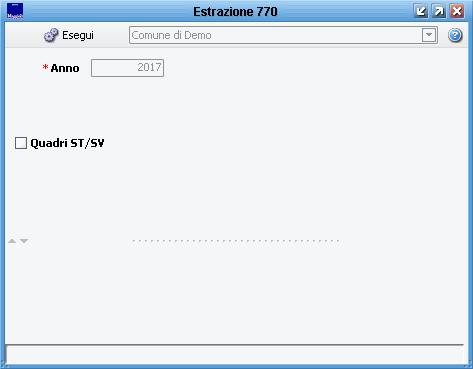
Estrazione Dati da JSerfin:
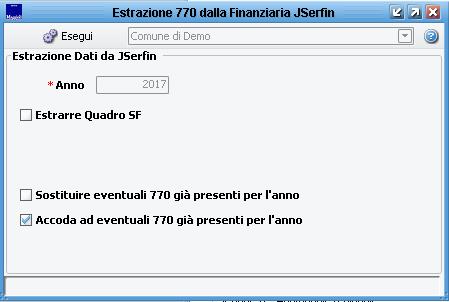
Una volta completato il progetto si deve cliccare su “Esegui”.
Finito il calcolo la funzione ci riporta automaticamente alla maschera iniziale.
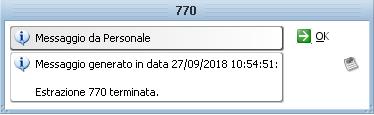
Da qui è inoltre possibile cancellare il 770 elaborato, utilizzando il bottone presente nella funzione.
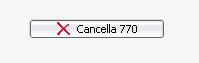
Controlli e Quadrature
Una volta completata l'estrazione dei dati, vengono messe a disposizione stampe ed estrazioni di controlli e quadrature.
Direttamente dalla funzione di gestione dei dati, è possibile esportare le tabelle delle varie Sezioni su Excel, cliccando con il tasto destro del mouse sull’intestazione della tabella.
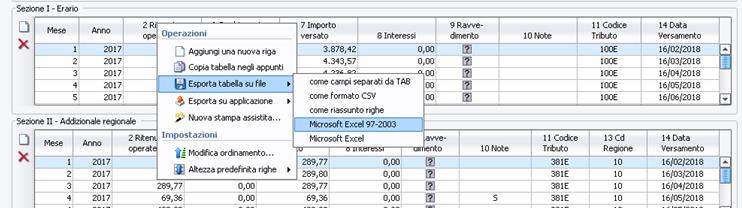
In aggiunta, attraverso l’icona della stampante evidenziata in figura, si accede ad un’ulteriore estrazione di dettaglio per il controllo della Sezione SX del Modello.

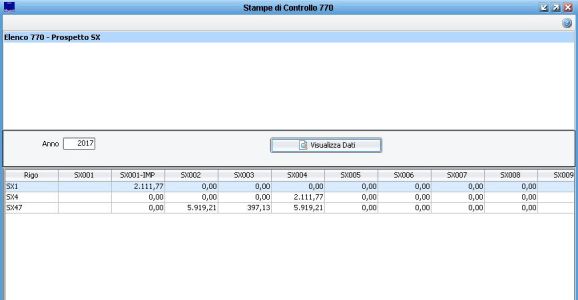
Esportazione dei Dati
In questa fase è possibile gestire il Frontespizio della CU e generare il file in formato ministeriale attraverso il bottone "Esporta Dati" evidenziato in figura.
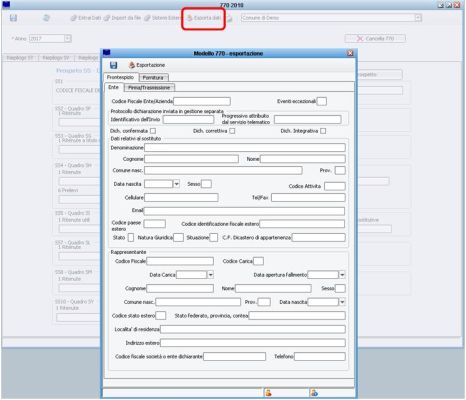
Nella sezione Frontespizio devono essere compilati i dati obbligatori relativi all'Ente, ai dati relativi al Rappresentante firmatario e alla Firma/Trasmissione.
Attenzione ai campi:
- Codici fiscali;
- Stato;
- Natura giuridica;
- Situazione;
- Codice carica;
- Flaggare i quadri effettivamente compilati nel folder "Firma/Trasmissione"
- Tipo invio
- Scheda fornitura
Una volta salvati i dati, verranno memorizzati anche per gli invii degli anni successivi.
Completata la compilazione del Frontespizio, si può procedere alla creazione del file utilizzando il pulsante "Esportazione" posizionato nella sezione superiore della maschera.
Come accennato in capo al presente documento, è possibile provvedere alla generazione di un file unico per dipendenti e lavoratori autonomi attraverso la selezione delle Sezioni interessate nel folder “Firma/Trasmissione”.